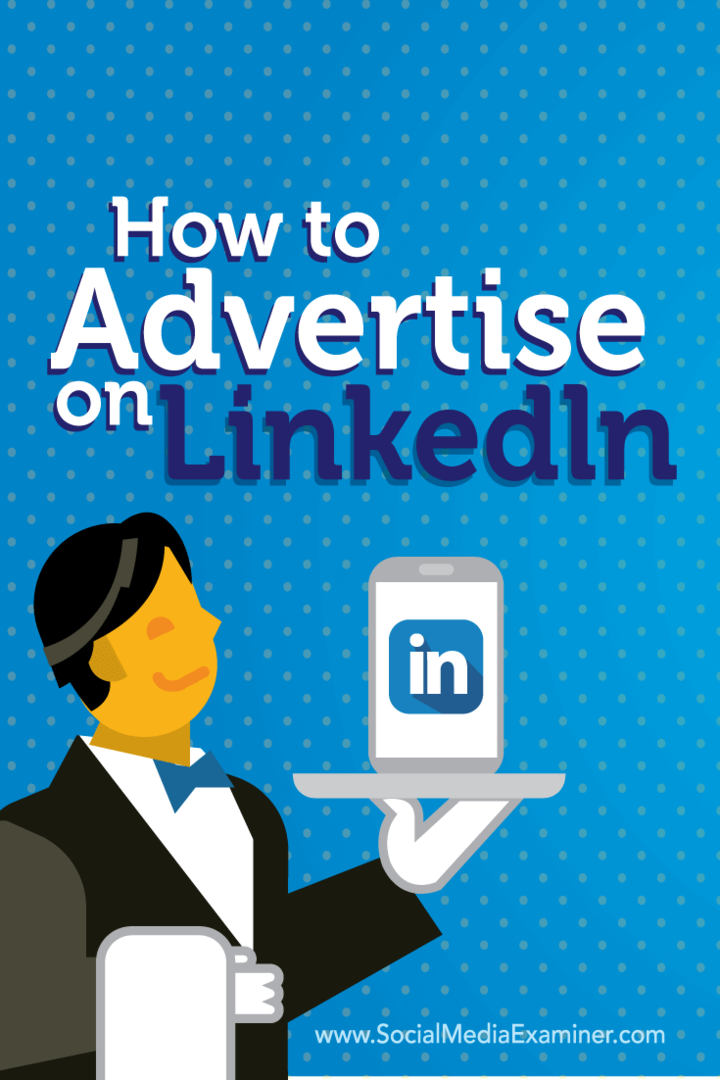Како се оглашавати на ЛинкедИн-у: Испитивач друштвених медија
Линкедин огласи Линкедин / / September 25, 2020
 Да ли тражите још потенцијалних клијената од ЛинкедИна?
Да ли тражите још потенцијалних клијената од ЛинкедИна?
Да ли желите да користите ЛинкедИн огласе за помоћ?
ЛинкедИн-ова платформа за оглашавање омогућава вам да досегнете високо циљане групе професионалаца са поруком о аквизицији купаца.
У овом чланку ћете откријте како да користите ЛинкедИн огласе за досезање најрелевантније професионалне публике за ваше пословање.
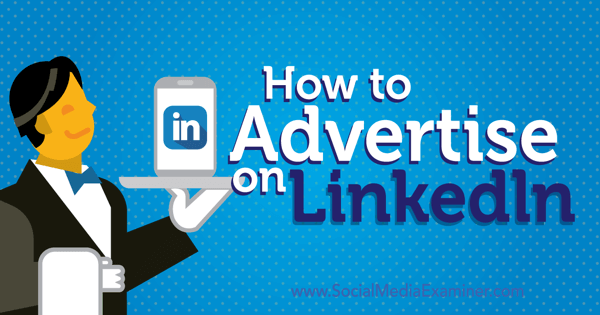
# 1: Одаберите формат огласа
Коришћењем самопослужне платформе ЛинкедИн Адс можете направите две врсте огласа: спонзорисана ажурирања и текстуални огласи. Обоје вам омогућавају да упутите посетиоце на вашу веб страницу. Разлике између њих две су где се приказују и како их стварате.
Испод можете да видите једно спонзорисано ажурирање у ЛинкедИн фиду вести у црвеном оквиру и три текстуална огласа у плавом оквиру.
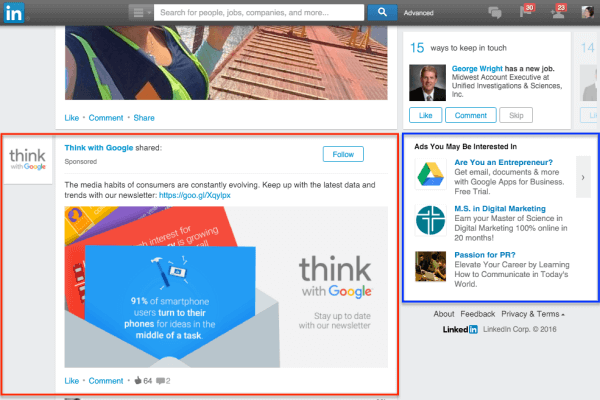
Што се тиче радњи, људи који виде спонзорисано ажурирање могу да кликну на веб локацију оглашавача користећи везу и слику у ажурирајте, кликните на страницу компаније оглашивача ЛинкедИн или страницу излога или пратите компанију ЛинкедИн оглашавача или излог страна.
За текстуалне огласе, људи могу да кликну на веб локацију оглашавача само помоћу везе и слике у огласу.
Будући да трошкови ЛинкедИн огласа теже да буду већи од осталих друштвених платформи као што су Фацебоок и Твиттер, желећете да будно надгледате своју аналитику. Ако користите УТМ параметре са УРЛ-овима и Гугл анализе са било којим форматом огласа осигураћете да остварујете конверзије за свој буџет за огласе.
Сада, погледајмо како можете да направите ове врсте огласа на ЛинкедИн-у.
# 2: Направите спонзорисано ажурирање
Да бисте креирали спонзорисано ажурирање, посетите ЛинкедИн менаџер кампање. Требаће вам налог повезан са страницом компаније ЛинкедИн или страницом излога да бисте креирали спонзорисано ажурирање. Ако га већ имате, можете кликните на свој налог са листе.
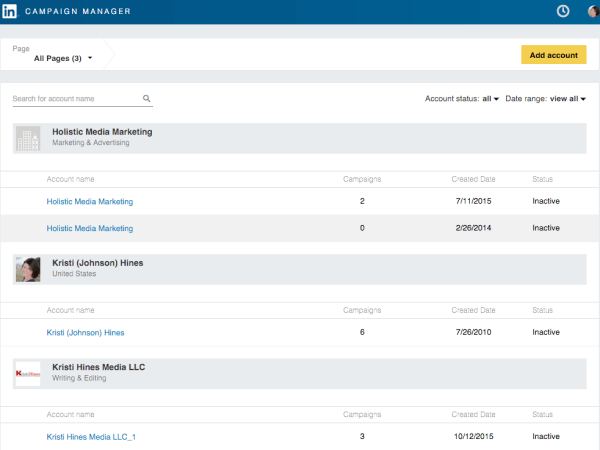
Ако у Цампаигн Манагер-у не видите налог, мораћете кликните дугме Додај налог да бисте га креирали.
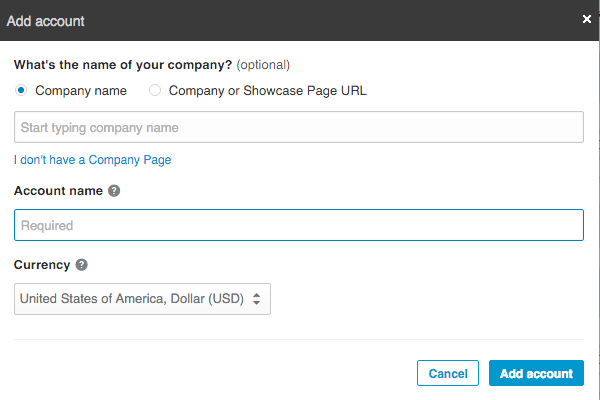
После тебе изаберите свој налог, кликните на дугме Креирај кампању.

Онда изаберите Спонзорисана ажурирања.
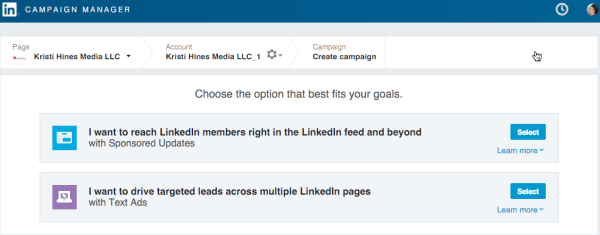
Следећи, унесите име кампање. Онда било одаберите ажурирање за спонзорисање са вашег страница компаније или изложбена страница, иликликните на везу за Стварање новог спонзорисаног садржаја.
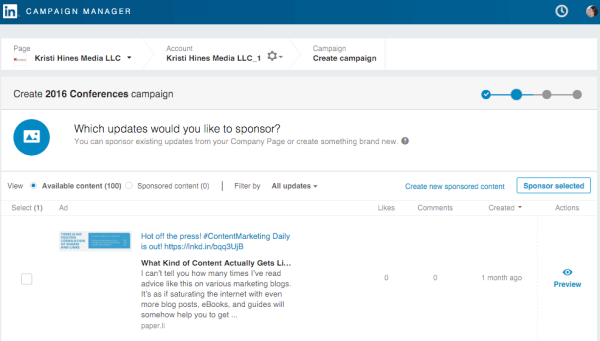
Ако одлучите да спонзоришете ажурирање које је већ објављено на вашој компанији или на изложбеној страници, нећете имати могућност да га уредите. Ако одлучите да уместо тога направите нови спонзорисани садржај, можете прилагодите ажурирање које ће видети само ваша циљна публика.
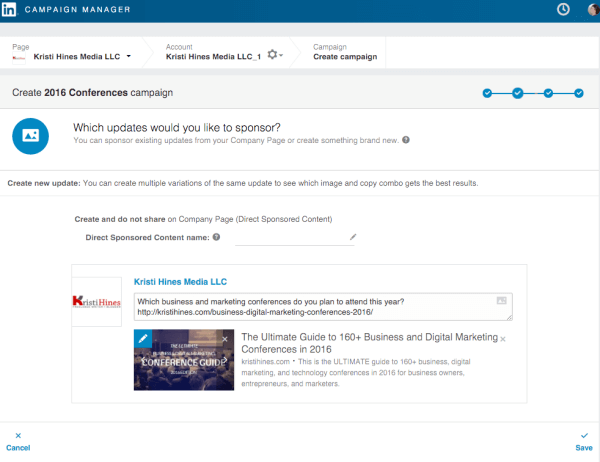
Можете направите једно или више нових ажурирања која ћете користити као варијације за своју спонзорисану кампању ажурирања. Ово вам омогућава погледајте да ли ћете добити боље резултате од постова на везама, фото постови, постови са одређеним текстом или постови са одређеним сликама.
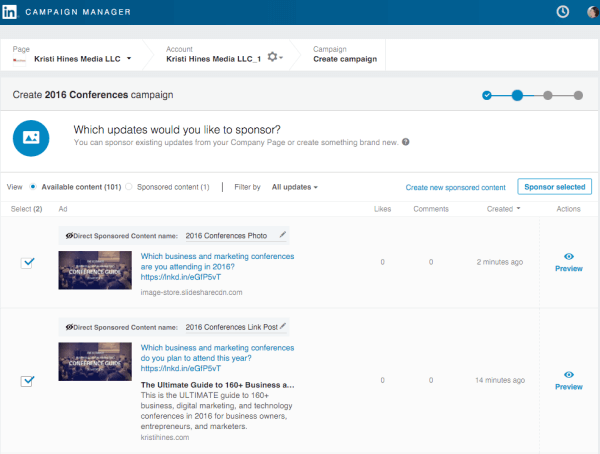
Ова ажурирања се такође појављују на посебној картици за Директно спонзорисани садржај на страници ваше компаније или на изложбеној страници. Сав садржај на овој картици приказује се само вама и вашој циљној публици. Можете користите картицу Директни спонзорисани садржај да бисте пратили ангажовање на постовима у смислу свиђања и коментара.
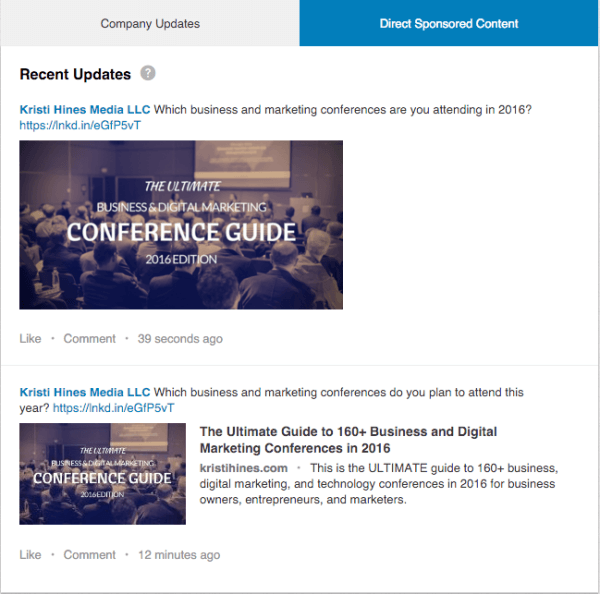
Након што конфигуришете циљну публику и буџет (који ћу вам показати након што прегледамо конфигурацију текстуалног огласа), покренућете кампању. Ако сте одабрали више варијација, можете их прегледати да бисте видели које имају најбоље резултате када ваша кампања буде активна. На крају можете да искључите оне који не раде довољно.
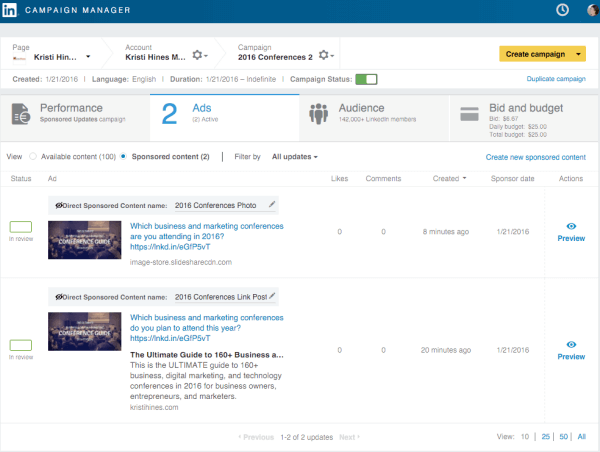
# 3: Направите текстуални оглас
Да бисте креирали текстуални оглас, посетите ЛинкедИн менаџер кампање. То можете учинити под личним налогом који није повезан са страницом предузећа или презентацијском страницом, или можете додати да додате рачун повезан са страницом ваше компаније или изложбеном страницом.
Посетите ИоуТубе Маркетинг Траининг - Онлине!

Желите да побољшате ангажман и продају са ИоуТубе-ом? Затим се придружите највећем и најбољем скупу ИоуТубе маркетиншких стручњака који деле своје доказане стратегије. Добићете детаљна упутства уживо усредсређена на ИоуТубе стратегија, прављење видео записа и ИоуТубе огласи. Постаните ИоуТубе маркетиншки херој за своју компанију и клијенте док примењујете стратегије које доказују доказане резултате. Ово је онлајн тренинг о догађајима ваших пријатеља из Социал Медиа Екаминер.
КЛИКНИТЕ ОВДЕ ЗА ДЕТАЉЕ - ПРОДАЈА СЕ ЗАВРШАВА 22. СЕПТЕМБРА!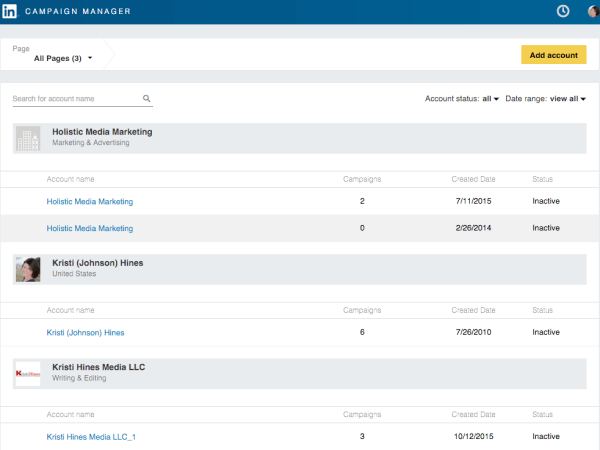
Једном ти изаберите свој налог, кликните на дугме Креирај кампању.

Онда изаберите Текстуални огласи.
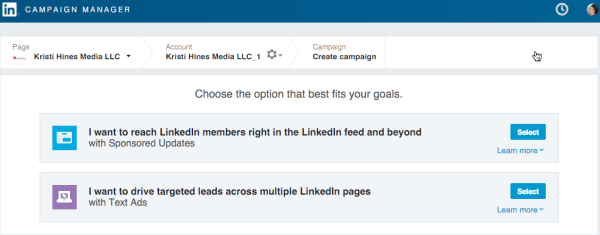
Следећи, унесите име кампање и онда почните да конфигуришете свој текстуални оглас.
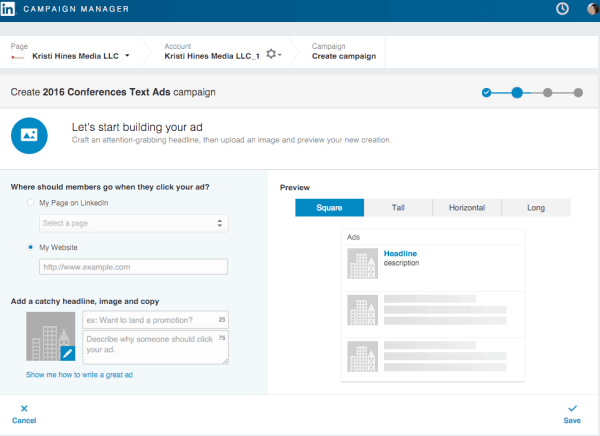
Можете одабрати усмерите посетиоце на вашу страницу на ЛинкедИну или на УРЛ на вашој веб локацији. Онда додајте слику, наслов од 25 знакова и опис од 75 знакова. Можете погледајте преглед вашег текстуалног огласа на десној страни странице.
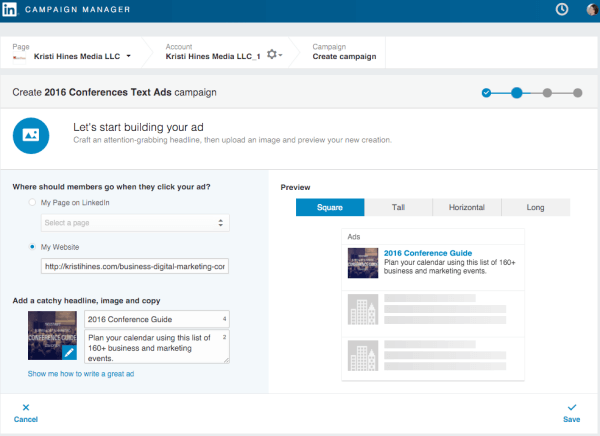
Једном ти сачувајте свој први текстуални оглас, имате могућност да створите до 14 додатних верзија (укупно 15 текстуалних огласа) за употребу у сврхе тестирања. Ово вам омогућава погледајте да ли ћете добити боље резултате са различитих слика, наслови или описи.
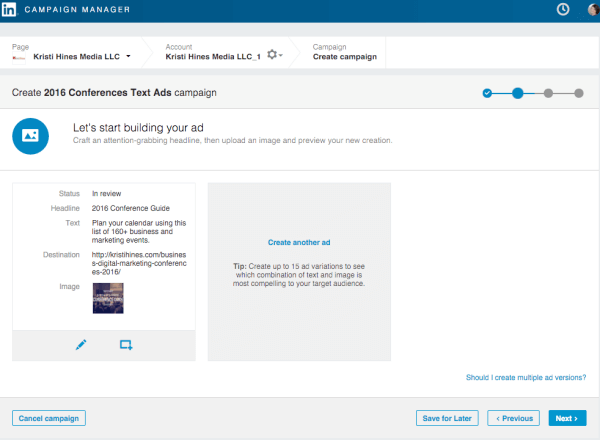
Након што конфигуришете циљну публику и буџет (што ћу вам показати у следећим одељцима), можете да покренете кампању. Као и код спонзорисаних ажурирања, ако сте одабрали више варијација, можете одредити које се најбоље понашају и на крају искључити оне са слабијим перформансама.
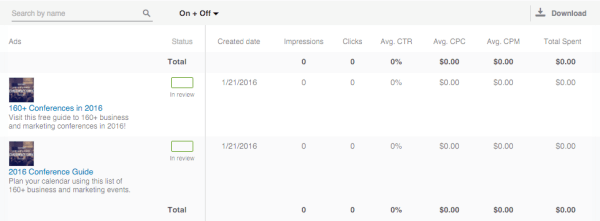
# 4: Циљајте релевантну публику
Публика циљање опције за спонзорисана ажурирања и текстуалне огласе су исте. Када конфигуришете спонзорисана ажурирања или текстуалне огласе, видећете следеће опције циљања публике.
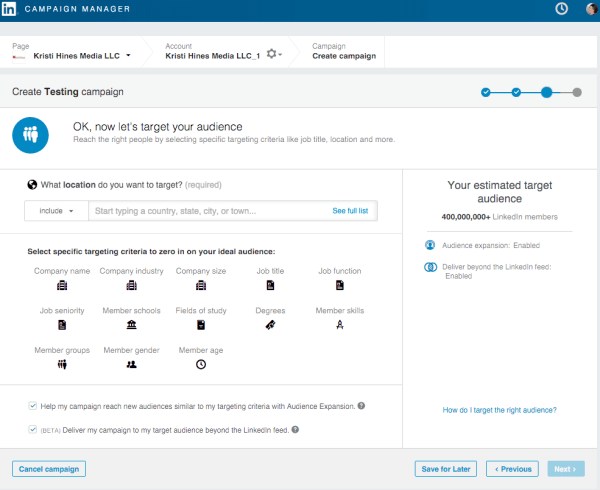
Започети, изаберите локације које желите да укључите или изузмете. Тада имате могућност да циљајте своју публику разним професионалним особинама: назив компаније, индустрија компаније, величина компаније, назив посла, функција посла, радни стаж, школа, поља студија, степени, вештине, чланство у ЛинкедИн групи, пол и старост.
Како одаберете одређене критеријуме, то ћете и учинити погледајте процењену промену величине циљне публике на десној бочној траци. Такође ћете приметити да нећете моћи да одаберете сродне критеријуме. На пример, ако одаберете Назив компаније, нећете моћи да одаберете делатност компаније или величину компаније. Исто тако, ако одаберете назив посла, нећете моћи да изаберете функцију посла или трајност посла.
На дну такође имате могућност да укључују сличну публику кроз Проширење публике (публика слична оној коју сте циљали) и допријети до публике изван ЛинкедИн вест(публика ЛинкедИн партнери).
Ако више волите да досегнете само људе које сте навели у свом циљању или људе у ЛинкедИн фиду вести, можете да уклоните ознаку из оба поља. Ако их оставите означене, ваш буџет за огласе ће се вероватно брже извршити.
5. поставите буџет за огласе
Када конфигуришете циљну публику, поставићете буџет огласне кампање. Можете бирајте између цене по клику (ЦПЦ) и цене по приказу (ЦПМ) на основу тога да ли желите да платите за резултате или изложеност.
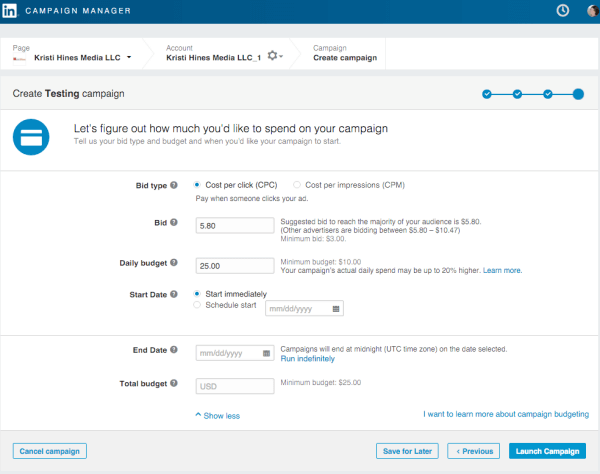
Са овог екрана такође можете конфигуришите предложену понуду, дневни буџет, укупан буџет и када водити кампању.
# 6: Прегледајте своју аналитику
Да бисте прегледали аналитику огласне кампање, посетите ЛинкедИн Цампаигн Манагер и кликните на кампање које желите да прегледате.
Из погледа испод можете погледајте брзо поређење учинка огласа између спонзорисаних ажурирања и кампања текстуалних огласа.
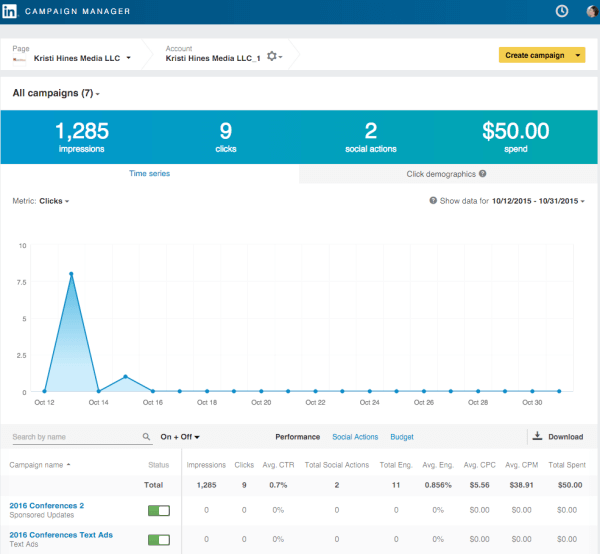
Можете такође користите везе да бисте видели податке специфичне за друштвене акције и буџет.
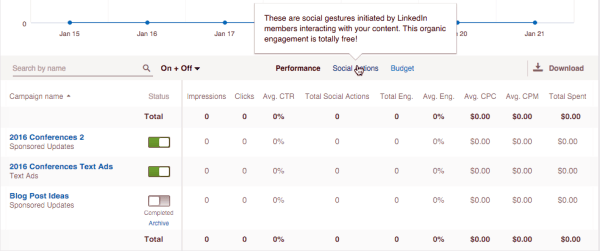
Када кликнете на сваку кампању, моћи ћете погледајте учинак различитих варијација огласа у свакој кампањи. Можете измените своје огласе, циљање публике и буџет ако је потребно, као и прегледајте своју аналитику. Обавезно их често надгледајте и укључите и искључите кампање и варијације огласа у складу са учинком.
У закључку
Ако желите да циљате строго професионалну публику, ЛинкедИн Адс је дефинитивно платформа за испробавање.
Шта ти мислиш? Да ли користите ЛинкедИн огласе? Ако јесте, поделите своја искуства и резултате у коментарима!